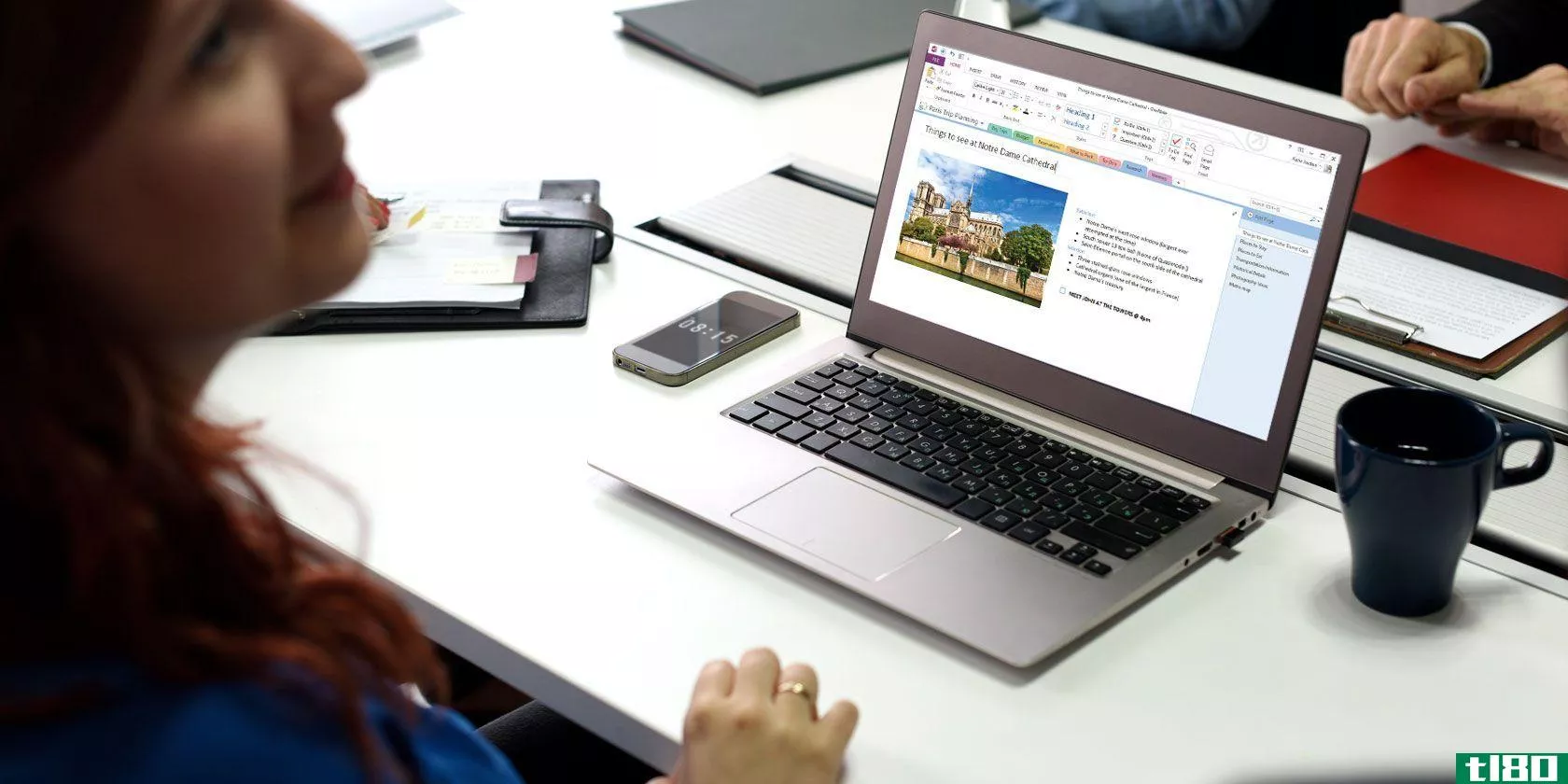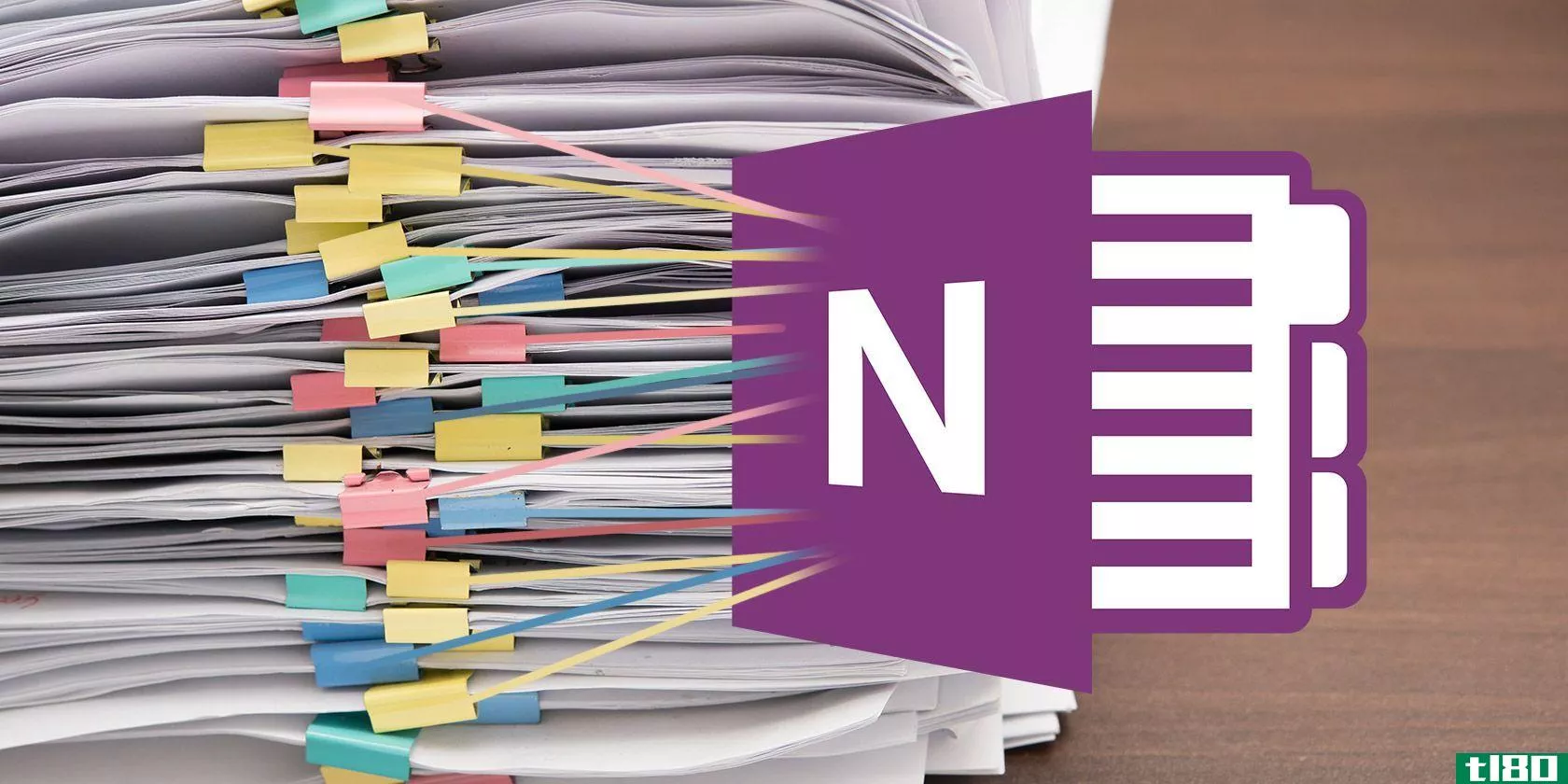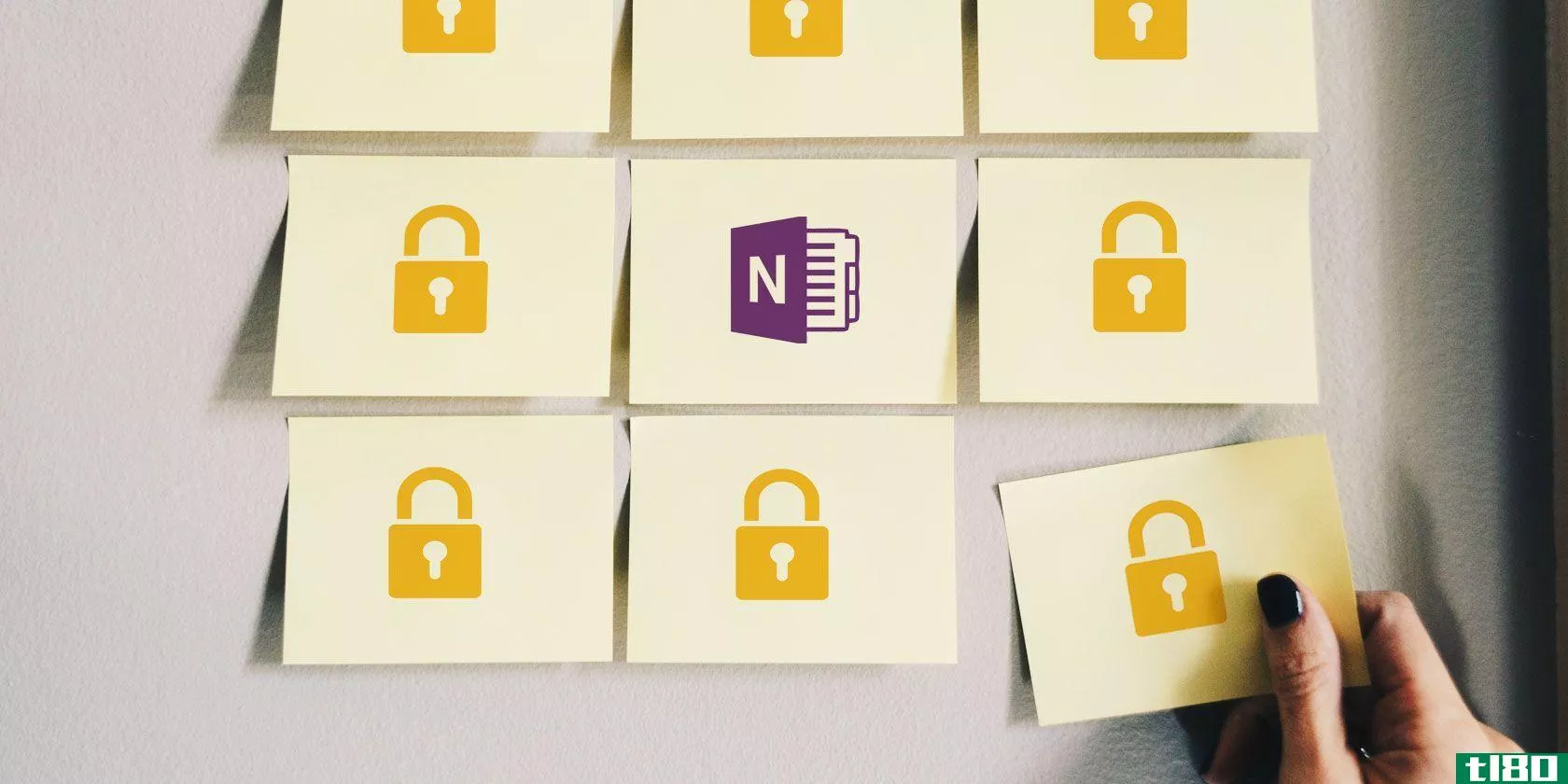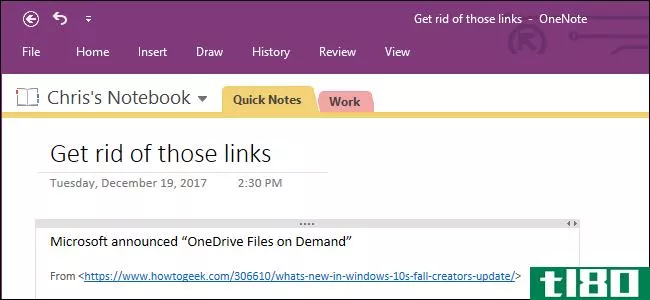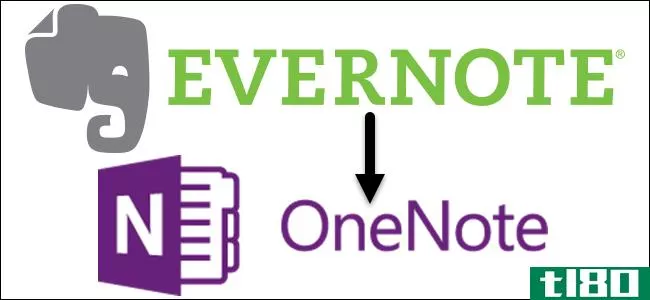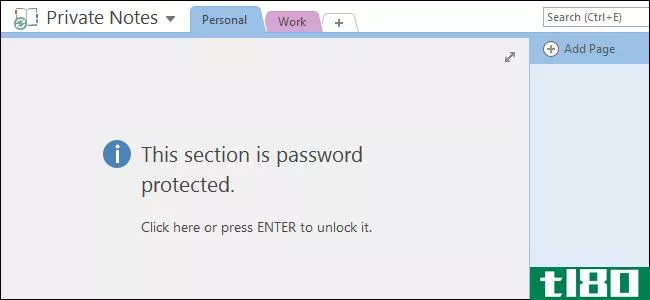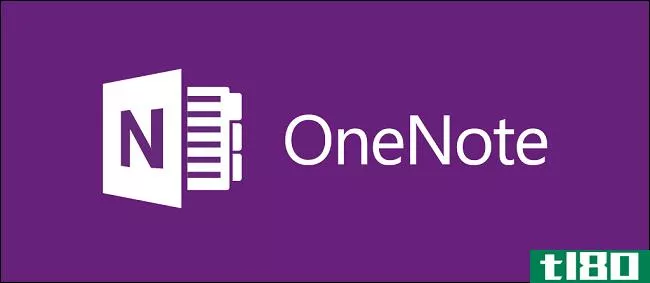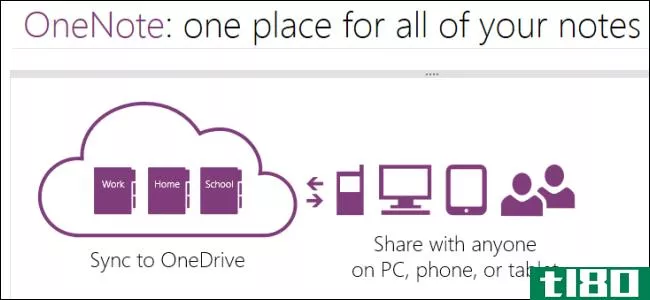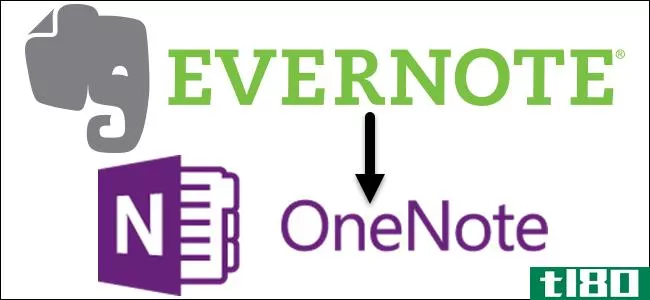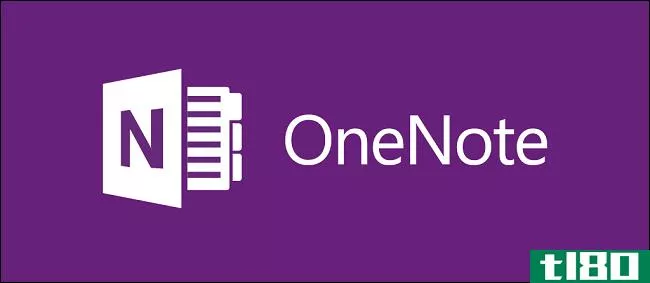为什么要从onenote 2016切换到onenote for windows 10
你厌倦了在头脑中追踪所有的任务、计划和笔记吗?没有人能记住一切。所以你必须把事情写下来。而且,像OneNote这样的笔记应用程序更方便、更可靠,而不是用笔和纸。
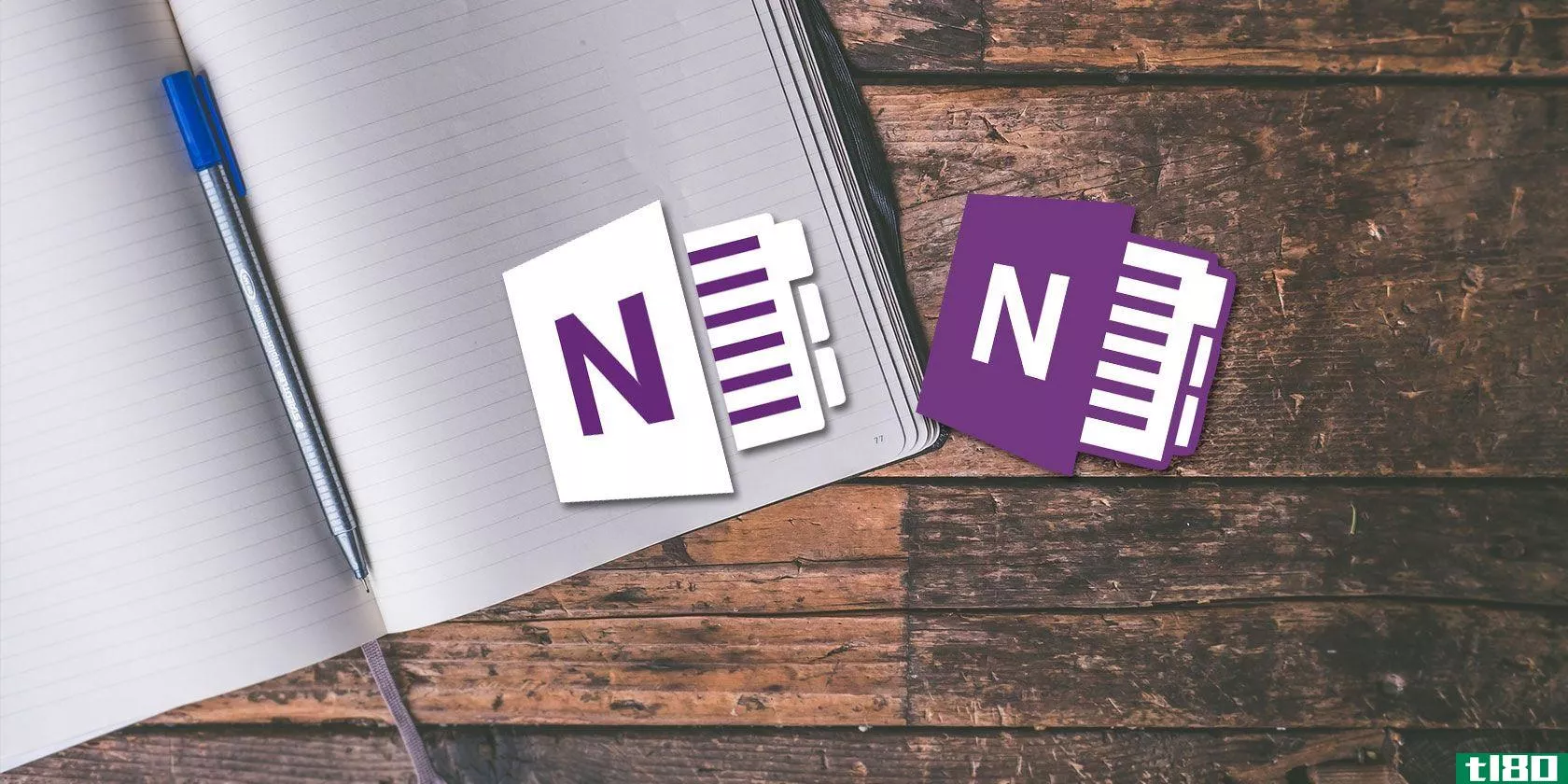
OneNote非常适合跟踪和组织所有信息,并使其在所有设备上都可用。Microsoft目前提供两个版本的OneNote:
- OneNote for Windows 10(Microsoft应用商店应用程序)
- OneNote 2016(Microsoft Office桌面应用程序)
以前前者的限制要大得多,但随着时间的推移,情况肯定发生了变化。
OneNote 2016仍然比OneNote for Windows 10更强大,但也正在逐步淘汰。我们将解释OneNote 2016发生了什么,并向您展示切换到OneNote for Windows 10的一些巨大好处。
onenote 2016桌面应用程序发生了什么变化?
万一你开始惊慌失措,OneNote 2016不会消失。至少,不是现在。
从Office 2019起,默认情况下将不会安装OneNote 2016。如果您订阅了Office 365,您仍然可以选择安装OneNote 2016。即使您没有订阅Office 365,也可以免费下载OneNote 2016。
但OneNote 2016将不再提供新功能。
相反,Microsoft将使用OneNote 2016的功能以及新功能更新OneNote for Windows 10(也称为OneNote)。因此,Microsoft鼓励所有人开始使用OneNote For Windows 10,这样您就可以始终通过Microsoft应用商店使用最新版本,并充分利用这些强大的新功能。
如果您需要OneNote 2016中尚未添加到OneNote for Windows 10的某些功能,您仍然可以使用OneNote 2016。Microsoft将继续为OneNote 2016提供支持、错误修复和安全更新,到2020年10月为主流支持,2025年10月为扩展支持。
如果您对Office 2019中的OneNote有任何疑问,请参阅Microsoft的常见问题列表。
onenote如何让您井然有序
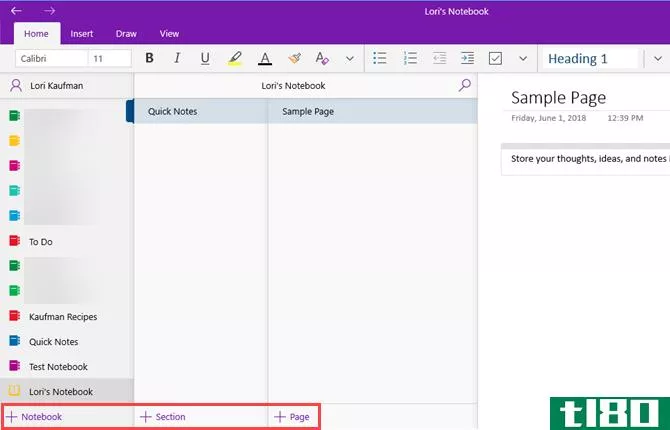
OneNote的结构模仿三环活页夹。您创建的笔记本具有类似于三环活页夹中选项卡的部分。每个部分都包含一些页面,就像您在活页夹的选项卡之间放置的纸张。
每个页面或注释可以包含不同类型的内容,如键入的文本、表格、图像、附件、web链接,甚至手写文本和图形。
就像在一张纸上写字一样,您可以在OneNote页面的任何位置**内容并移动项目。
OneNote for Windows 10的基本操作与OneNote 2016类似。OneNote指南涵盖OneNote 2016。与OneNote 2016相比,OneNote for Windows 10中的某些功能的工作方式略有不同,但您将了解OneNote的工作方式。
为什么onenote for windows 10优于onenote 2016
那么,为什么要切换到适用于Windows 10的OneNote?Microsoft不断向OneNote添加新功能,并将OneNote 2016的功能迁移到Windows 10应用程序。
以下是切换到适用于Windows 10的OneNote所带来的一些非常好的好处。这里列出的并不是全部。您将在Microsoft网站上找到仅在OneNote for Windows 10中可用的功能列表,并且每个月都会添加新功能。
与任何windows 10应用程序共享笔记
OneNote for Windows 10允许您与其他Windows 10应用程序(如Mail、Skype和Twitter)共享笔记。
打开要共享的便笺,然后单击OneNote窗口右上角的“共享”。然后,单击“发送副本”。
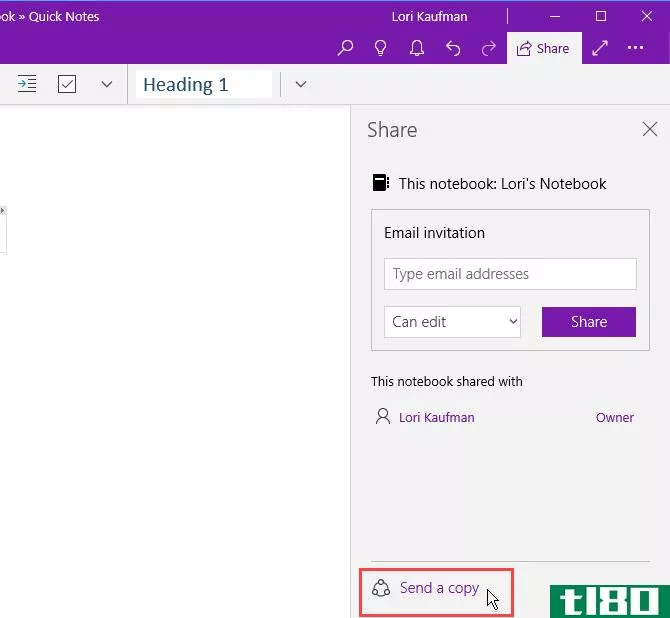
“共享”对话框显示安装在您电脑上的适合与您共享笔记的Windows 10应用程序。如果您没有看到要与之共享笔记的应用程序,请单击对话框底部的“在应用商店中获取应用程序”。Microsoft应用商店向您显示可用于共享笔记的可用应用列表。
您也可以通过单击应用程序列表上方的人或单击更多人并从通讯簿中选择一个人来与其他人共享您的便笺。
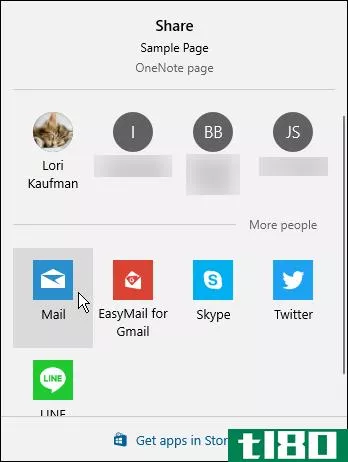
用手指或鼠标画画
您可以使用Surface笔(如果您有Surface)或手指(如果您有带触摸屏的PC)在笔记中绘制或绘制。如果没有触摸屏或曲面,您仍然可以使用鼠标进行绘制。
要绘制便笺,请打开要绘制的便笺。所选注释可以包含其他内容,如键入的文本和图像。
在“绘图”选项卡上,单击要使用的笔类型,然后单击“用鼠标或触摸绘图”。开始用手指或鼠标在便笺上画画。
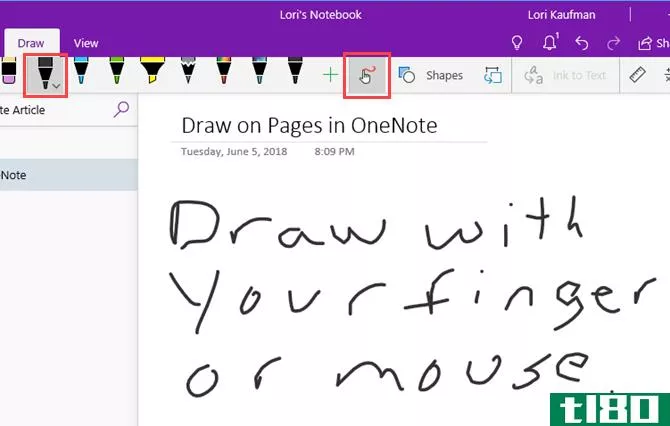
求解和绘制数学方程
OneNote甚至可以为您求解和绘制方程。你可以打字或写方程式。我们要为我们的例子写一个等式,因为当你的等式包含像上标这样的项目时会更快。我们还将向您展示如何将书面公式转换为类型化公式。
要使用“数学助手”解方程,请单击“绘制”选项卡。然后,单击要使用的笔类型,然后单击“用鼠标或触摸绘制”。
用你的手指、手写笔或鼠标,在便笺上写下你的方程式。
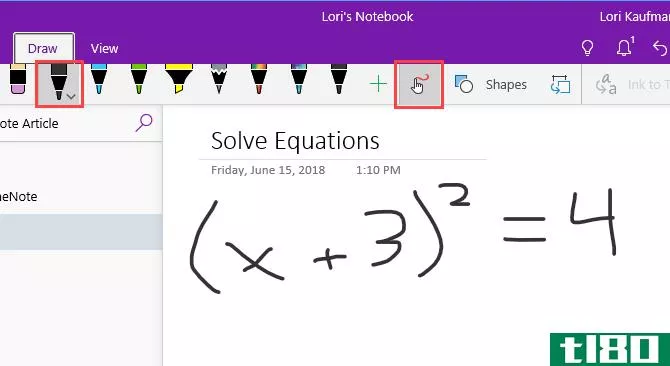
单击套索工具,并在方程式周围拖动鼠标。套索的开始和结束会自动连接,因此当连接显示所选内容包含整个等式时,请释放鼠标按钮。
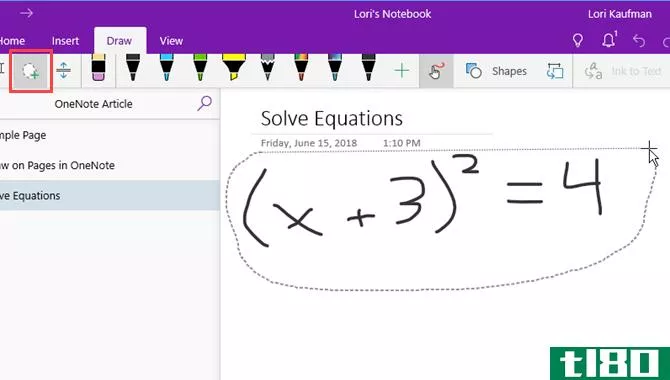
单击“绘图”选项卡上的“数学”。
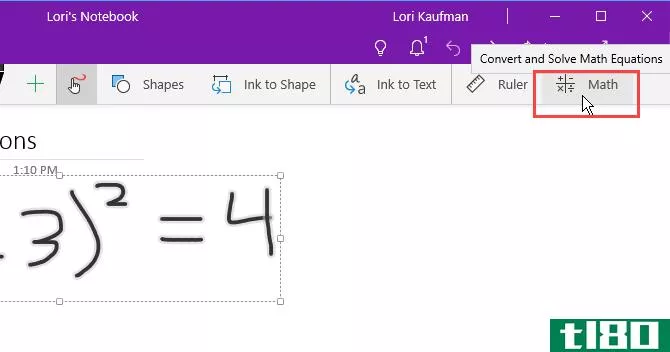
要将手写公式转换为键入的公式,请单击“数学”窗格中的“墨迹到数学”。
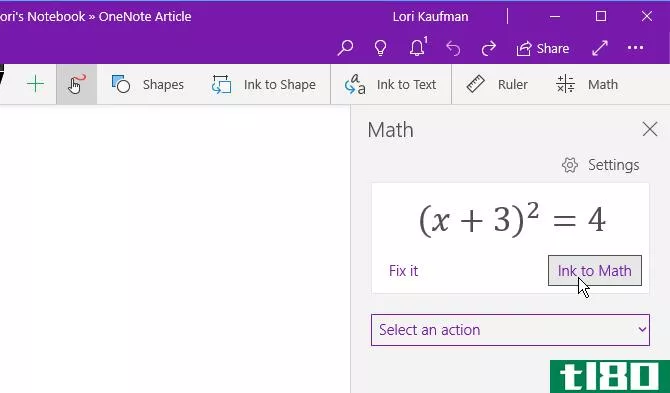
从第一个下拉列表中选择是要求解方程中的未知项还是要绘制方程。将包含解决方案的框拖动到便笺。
您还可以使用第二个下拉列表显示获取解决方案的步骤。将“步骤”框拖动到注释。
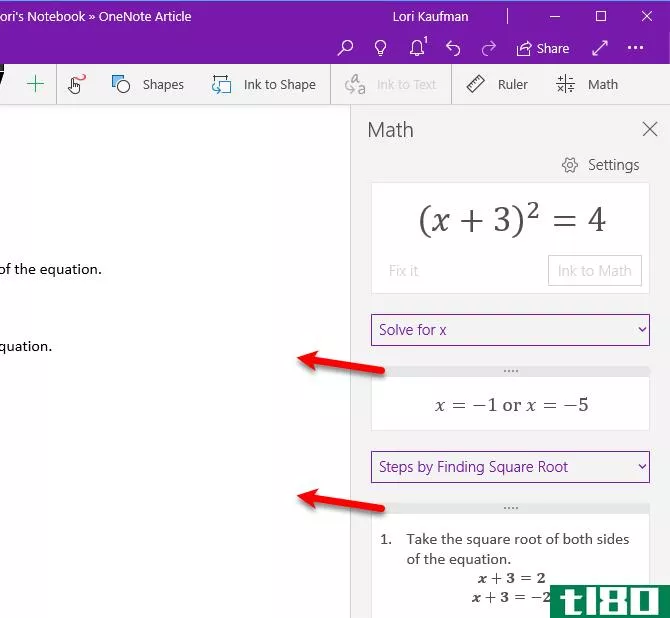
现在你有了方程的完整解。
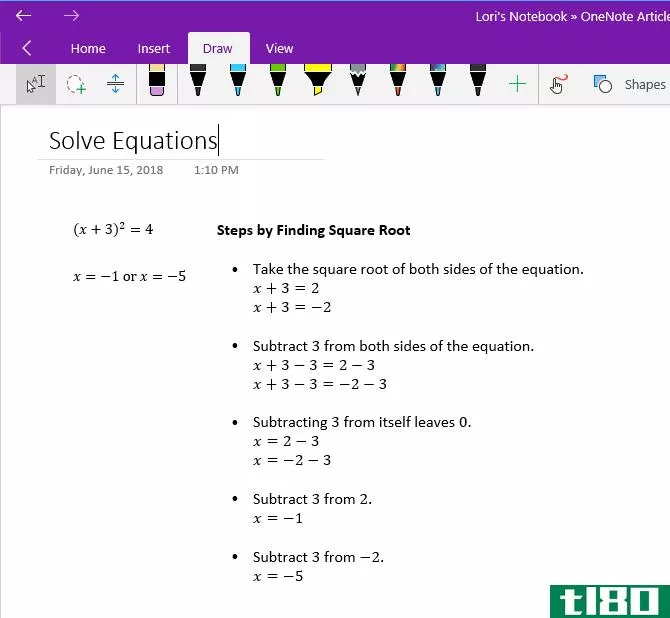
将图形转换为形状
OneNote中绘图工具的另一个很酷的优点是能够自动绘制形状并将其转换为形状。
单击“绘图”选项卡,然后单击要使用的笔类型。
用鼠标或触摸键单击“绘图”,然后单击“墨迹”以形成形状。用手指、手写笔或鼠标在便笺上画一个形状。
确保连接绘制图形的起点和终点。
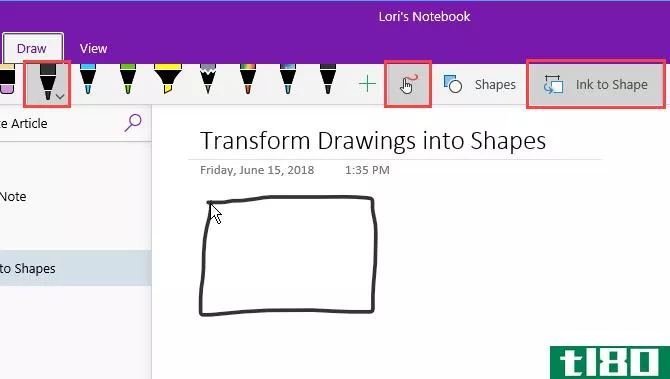
绘图将自动转换为您绘制的形状。
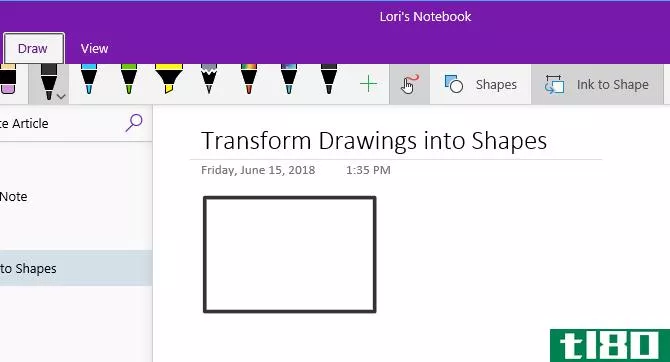
将microsoft edge中的网页批注保存到onenote
Microsoft Edge允许您向网页添加批注并将其保存到OneNote。
要向页面添加批注并将其保存到OneNote,请打开Edge并导航到要批注的网页。
单击窗口右上角工具栏上的“添加注释”。
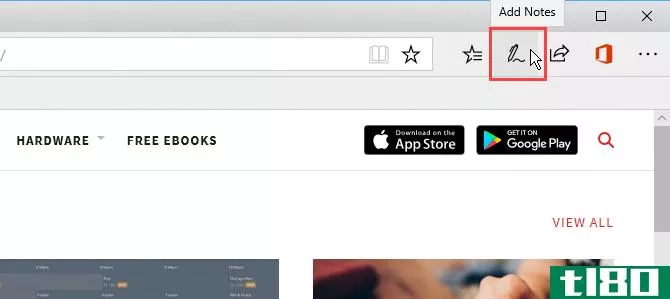
选择是用圆珠笔在网页上写字,还是用荧光笔突出显示文本,或者添加注释。
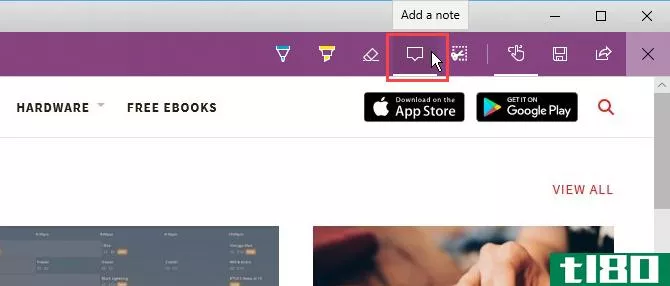
在网页上写字,突出显示网页上的文字,或通过单击网页并在框中键入注释来添加注释。
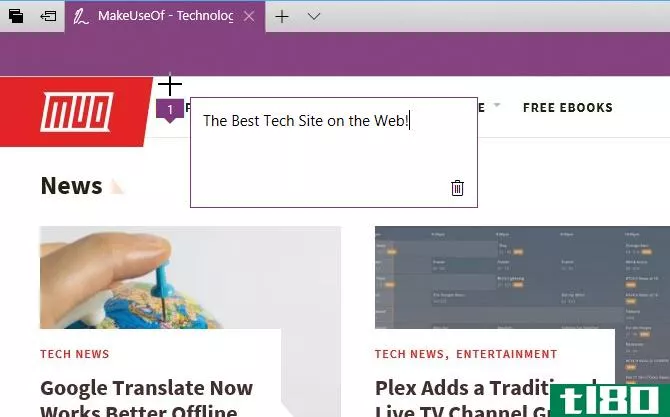
单击“保存Web便笺”,并确保在下拉窗格中选择了OneNote。
从Choose a recent section(选择最近使用的分区)下拉列表中选择最近使用的分区以保存web便笺,或接受默认分区。然后,单击“保存”。
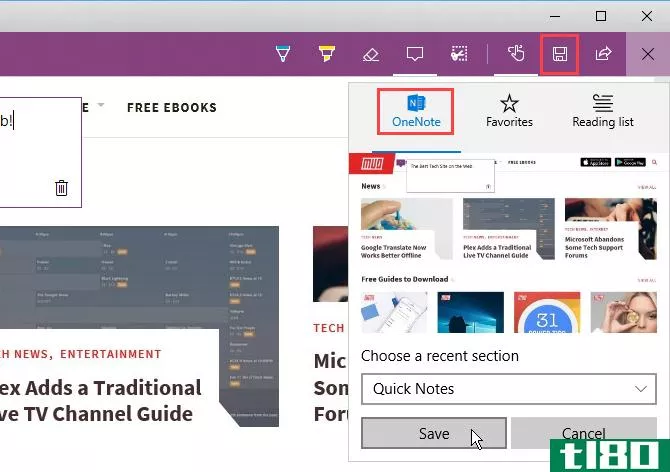
当您的笔记成功保存到OneNote时,将显示一条消息。单击“查看笔记”自动打开OneNote并查看新笔记。
如果您的电脑上有两个版本的OneNote,OneNote 2016可能是自动打开的版本。如果出现这种情况,则必须更改Windows中使用的OneNote的默认版本。
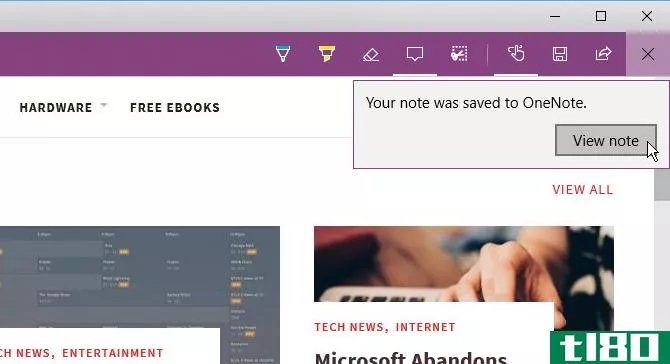
网页和网页注释的屏幕截图将添加到所选部分的新注释中。
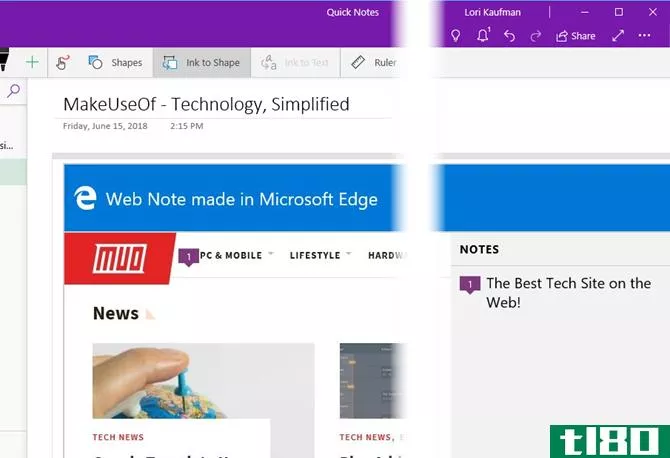
将页面固定到“开始”菜单以快速访问
如果您有一些经常访问的页面,可以将它们固定到“开始”菜单以方便快速地访问。
转到要锁定的页面,右键单击该页面,然后选择“锁定页面”开始。
然后,在确认对话框中单击“是”。
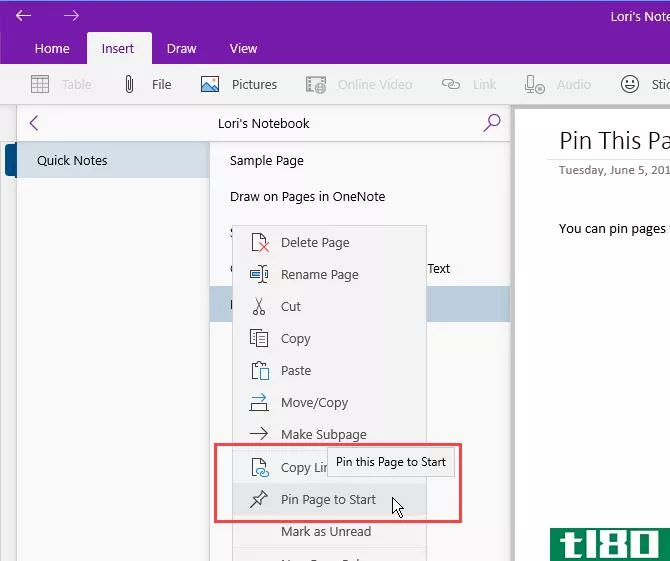
页面将作为平铺添加到“开始”菜单上。单击互动程序可在OneNote中打开便笺。
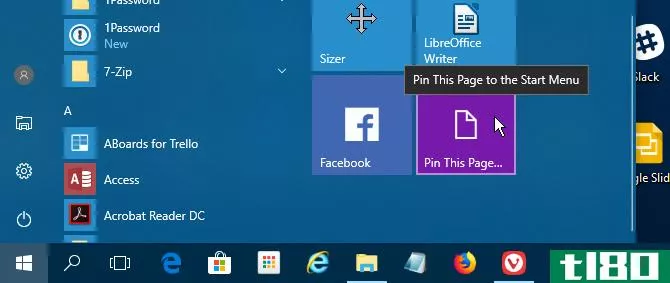
如果您决定不再将该便笺固定到“开始”菜单,请右键单击便笺的平铺,然后选择“从开始取消固定”。
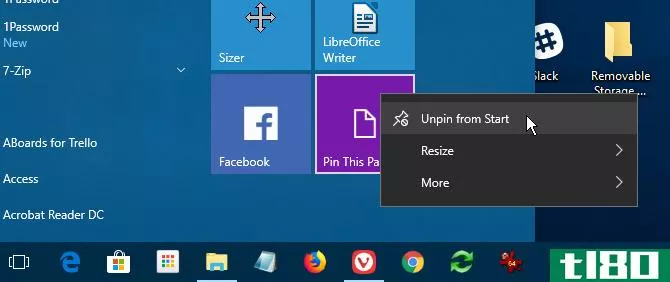
说你的笔记而不是打字
你厌倦了把所有的笔记都打出来吗?放松你的手,开始用Cortana说你的笔记。
要说备忘,请打开Cortana并单击搜索框上的麦克风图标。
说出你想添加到便条中的内容。Cortana将您所说的内容转换为文本并显示出来。单击转换后的文本在OneNote中打开便笺。
同样,如果您的电脑上有两个版本的OneNote,OneNote 2016可能是自动打开的版本。要使OneNote应用成为默认应用程序,您必须更改Windows中使用的OneNote的默认版本。
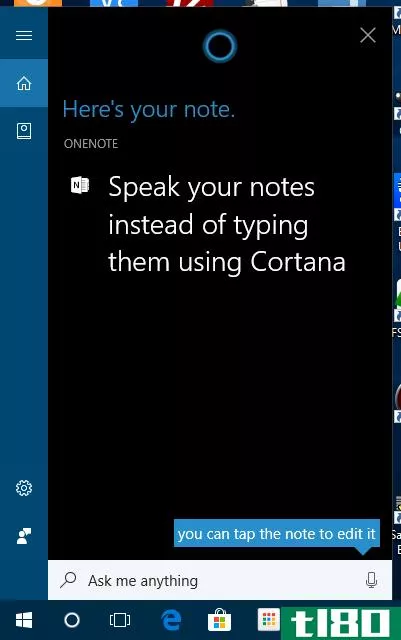
“最近的笔记”列表显示在顶部,您的口语笔记。笔记本和包含新笔记的部分也会显示出来。
根据Cortana对你所说内容的理解程度,你可能需要修改你的笔记。
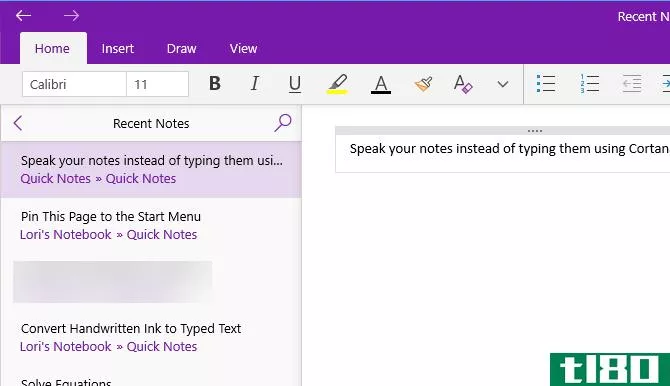
立即切换到适用于windows 10的onenote
OneNote for Windows 10为提高工作效率提供了许多好处,如在笔记中绘制和求解公式、将手写转换为文本以及说出笔记而不是打字。
您可能还没有尝试过其他有用的OneNote功能,如将手写文本转换为键入的文本、告诉我搜索功能、前后导航、打开多个OneNote窗口以及创建和隐藏子页。
- 发表于 2021-03-24 12:37
- 阅读 ( 396 )
- 分类:互联网
你可能感兴趣的文章
10款免费microsoft应用程序和工具,以提高生产力
...失重要文件,比如收据?你的智能**总是随身携带,所以为什么不使用它来捕获和存储文档、收据、笔记和其他形式的信息呢? ...
- 发布于 2021-03-11 15:38
- 阅读 ( 347 )
您尚未尝试过的13项onenote最佳新功能
...进一步了解桌面应用程序和UWP应用程序之间的区别,以及为什么应该改用UWP应用程序。开始使用这些流行的官方UWP应用程序。 ...
- 发布于 2021-03-12 05:27
- 阅读 ( 267 )
onenote for windows 10更新:新增功能?
Microsoft OneNote是Office 2016套件的一部分,但也可以免费下载。令人困惑的是,除了OneNote 2016,还有一个OneNote Windows 10应用程序。我们比较了这两个版本,发现OneNote 2016具有更多的功能,而应用程序则更加简洁流畅。 ...
- 发布于 2021-03-15 12:46
- 阅读 ( 175 )
6种将trello和onenote结合使用以提高工作效率的方法
...不会失去焦点,然后你的客户。您可以使Trello和Microsoft OneNote作为一个无缝的设置一起工作。 ...
- 发布于 2021-03-20 02:56
- 阅读 ( 362 )
onenote for mac基本指南
OneNote是一个跨平台的数字笔记应用程序,它提供了一个单一的位置来保存所有笔记、计划和与研究相关的信息。OneNote for Mac启动时,它有一些功能。但在过去的几个月里,微软对OneNote应用程序进行了彻底的改造。 ...
- 发布于 2021-03-20 05:38
- 阅读 ( 984 )
如何使用microsoft onenote创建个人wiki
Microsoft OneNote是一款多用途笔记应用程序。你可以用任何方式塑造它来完成你的工作。使用内置的简单wiki系统,您可以与同一节或其他笔记本中的其他笔记建立连接。您还可以将笔记链接到网页、链接到Office文档等。 ...
- 发布于 2021-03-22 00:54
- 阅读 ( 367 )
如何对onenote 2016中的笔记进行密码保护
Microsoft OneNote非常适合在您的设备之间记录、存储和同步笔记。如果你有安全意识,那么看看如何密码保护你的笔记了。毕竟,Microsoft OneNote注定是您所有信息的筒仓。 ...
- 发布于 2021-03-24 05:27
- 阅读 ( 525 )
onenote常见问题解答:记笔记问题的答案
您是OneNote新手吗?也许您最近从Evernote切换到OneNote了?或者你还在努力寻找适合你的笔记应用程序? ...
- 发布于 2021-03-26 13:03
- 阅读 ( 330 )
如何使用onenote组织笔记本
OneNote笔记本是您在应用程序中捕获笔记的主容器。它就像一个专门的文件夹,但有自己的界面和独特的工具。你可以把笔记放在笔记本的任何地方,并在你的设备上同步它们。 ...
- 发布于 2021-03-30 13:42
- 阅读 ( 350 )
如何在将文本粘贴到onenote时禁用网站链接
...费用。只需单击下载页面上的“Windows桌面”链接。 如果要从OneNote切换到OneNote 2016,这很容易。OneNote总是将笔记与Microsoft帐户同步,因此只需使用相同帐户登录OneNote 2016,您将具有相同的笔记。 如何禁用网站链接 要在OneNote 2016...
- 发布于 2021-04-06 22:34
- 阅读 ( 128 )